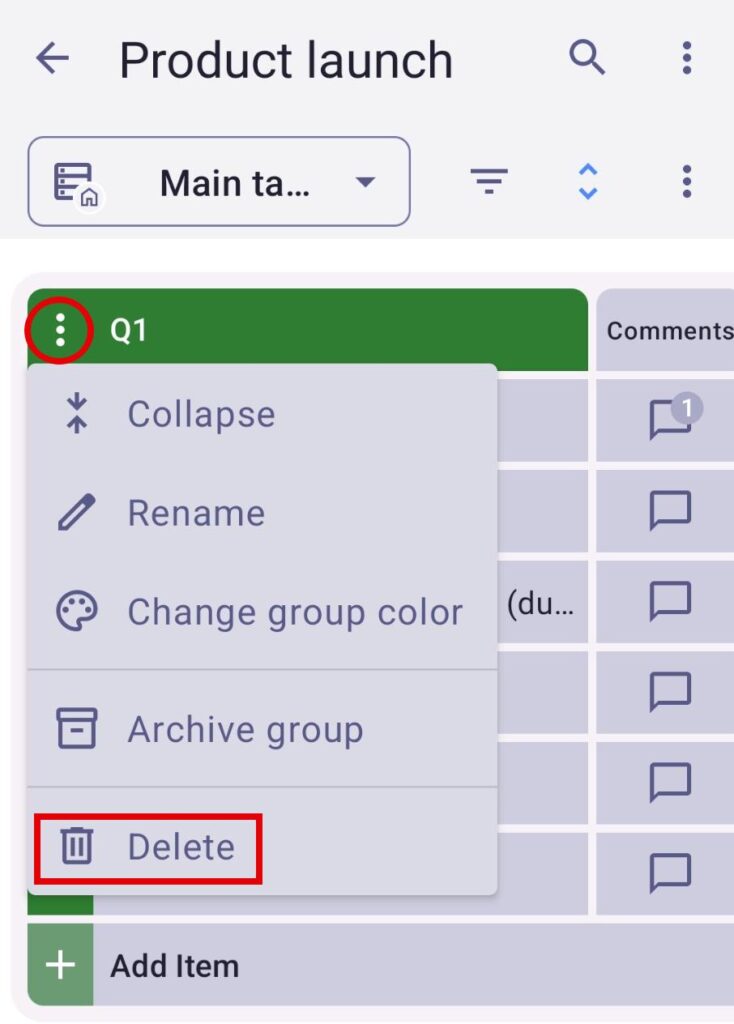Gruppen erstellen und verwalten
Alle Elemente in Boards sind in Abschnitte gruppiert, die als Elementgruppen bezeichnet werden. Diese Gruppen sind farbcodiert und helfen dir, die Elemente zu organisieren und visuell in verschiedene Abschnitte zu unterteilen, wobei jeder Abschnitt einen für dich bedeutsamen Begriff darstellt oder mit dem Projekt, Prozess oder der Aktivität zusammenhängt, die du verwalten möchtest.
Bitte beachte, dass Gruppen nicht nur farblich markiert sind, sondern auch durch auf Boardebene erstellte Felder strukturiert sind. Nach der Erstellung werden Felder als Vorlagen für alle Gruppen in diesem Board eingerichtet.
Sobald du das Board erstellt hast, werden automatisch eine leere Gruppe und leere Elementbeispiele erstellt. Diese Beispiele sind immer oben auf dem Board verfügbar und können bearbeitet und weiter angepasst werden.
Wenn du jedoch manuell eine neue Gruppe hinzufügen möchtest, befolge die nachstehenden Schritte.
Alle unten aufgeführten Aktionen können von allen Teammitgliedern ausgeführt werden, die Zugriff auf das Board haben.
So fügst du eine neue Gruppe hinzu:
- Navigiere zu Neues Element/Unterelement in der oberen linken Ecke des Boards
- Wähle Neue Elementgruppe aus der Dropdown-Liste

Du erhältst die Vorlage für die neue Gruppe. Passe sie deinen Bedürfnissen entsprechend an.
- Tippe auf die Schaltfläche + oben auf dem Bildschirm
- Wähle Neue Elementgruppe
- Gib den Namen der Elementgruppe ein
- Tippe auf Hinzufügen, um den Vorgang abzuschließen
oder
- Scrolle auf dem Board nach unten auf dem Bildschirm
- Tippe auf die Bezeichnung +Neue Gruppe
- Gib den Namen der Elementgruppe ein
- Tippe auf Hinzufügen, um den Vorgang abzuschließen
Sobald du eine neue Elementgruppe erstellt hast, wird sie auf dem Board in der iOS- und Web-App angezeigt.
- Gehe zum Arbeitsbereich und Board, zu dem du eine Gruppe hinzufügen möchtest
- Tippe auf das + Symbol unten rechts auf dem Bildschirm
- Wähle Neue Gruppe
- Gib den Gruppennamen im Modal Erstellen ein
- Tippe auf Erstellen, um die Aktion zu bestätigen
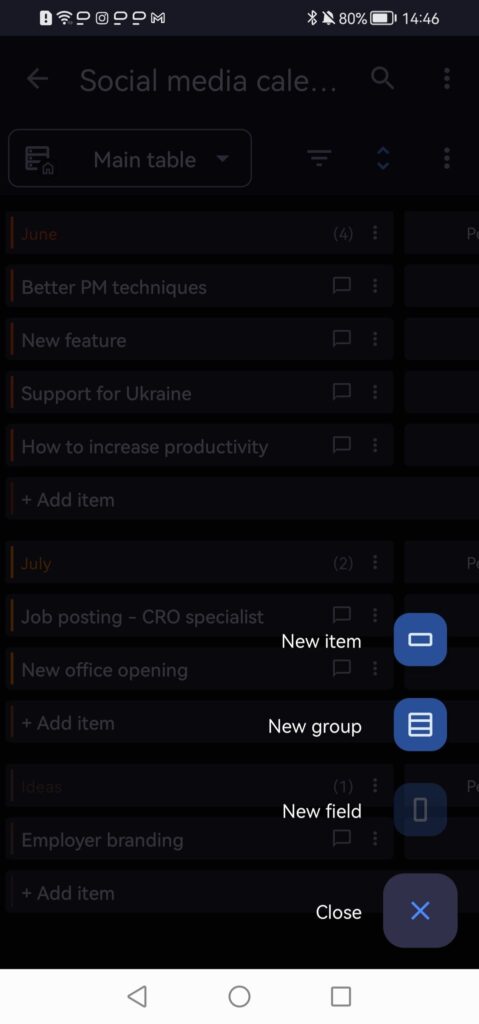
Derzeit kannst du Elementgruppen nur in der Tabellen-Board-Ansicht erstellen. Wir arbeiten daran, diese Option auch in der Kanban-Ansicht bereitzustellen.
Farbe ändern #
Die Gruppen sind farbcodiert, um verschiedene Abschnitte darzustellen, in denen Elemente gruppiert sind. Diese Farbe kann nach deinen Bedürfnissen und/oder Vorlieben geändert werden.
So änderst du die Gruppenfarbe:
- Klicke auf den Pfeil, um das Dropdown-Menü zu öffnen.
- Wähle Farbe ändern
- Wähle eine Farbe aus der Palette
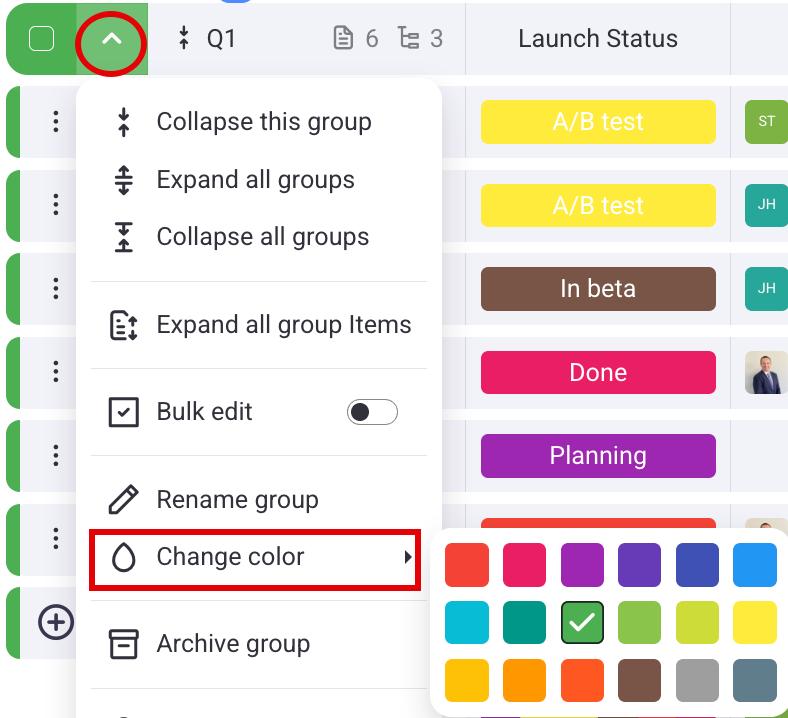
- Navigiere zur Gruppe
- Tippe auf den Pfeil neben dem Gruppennamen
- Wähle Farbe ändern
- Wähle eine Farbe aus der Palette
- Tippe auf Speichern, um die Aktion abzuschließen
- Tippe auf die drei Punkte neben der Gruppennamen
- Tippe auf Gruppenfarbe ändern
- Wähle die Farbe, die du bevorzugst
- Tippe auf Farbe ändern, um die Aktion abzuschließen
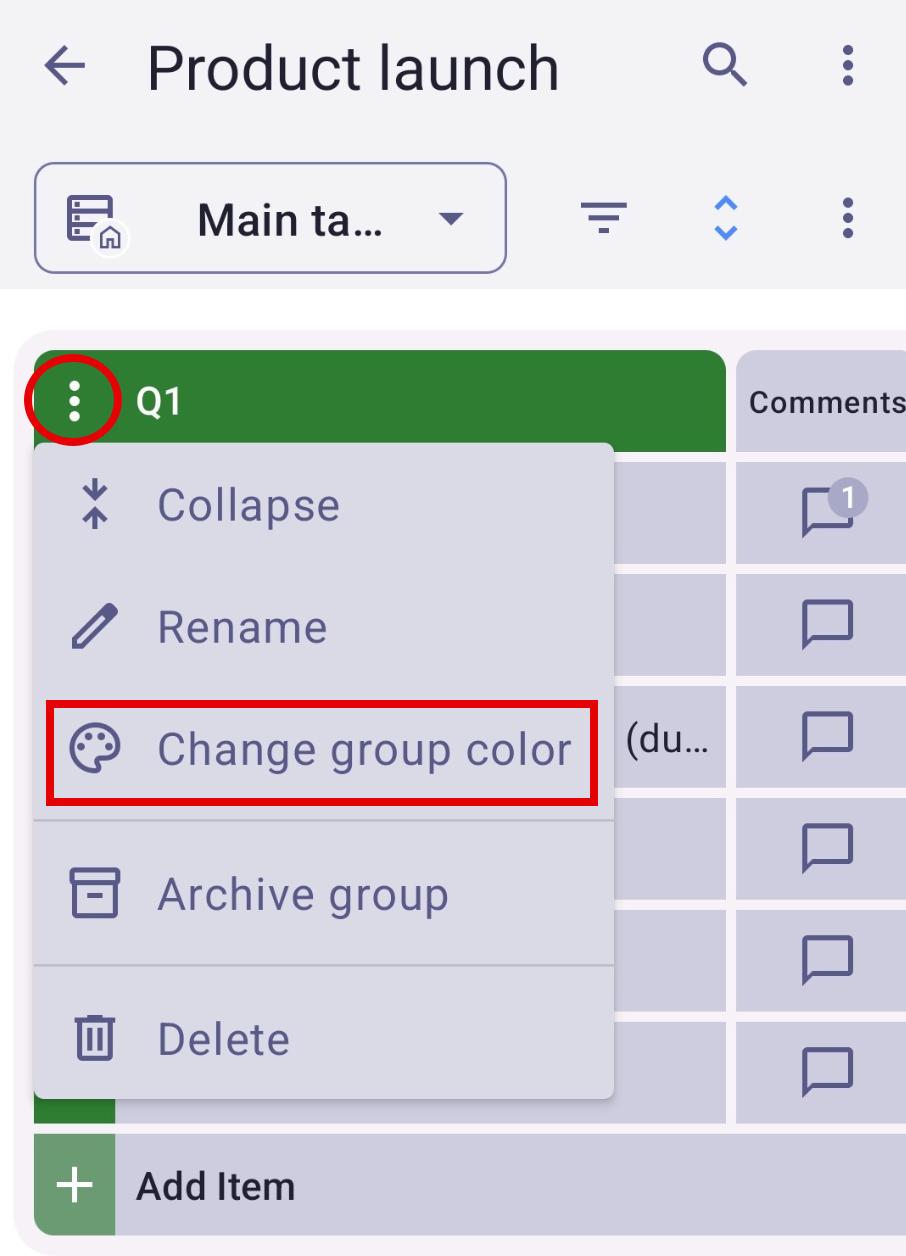
Reduzieren/Erweitern #
Wenn sich auf deinem Board viele Elemente und Elementgruppen befinden, kannst du die Option zum Reduzieren verwenden, um einen besseren Überblick über das betreffende Board zu erhalten. Du kannst die Gruppe, die du änderst, oder alle Gruppen im Board erweitern/reduzieren. Alle Gruppen sind standardmäßig erweitert.
So reduzierst/erweiterst du Gruppen:
- Navigiere zur Gruppe
- Wähle aus der Dropdown-Liste Diese Gruppe reduzieren/Alle Gruppen erweitern/Alle Gruppen reduzieren
Die Tabellenansicht wird entsprechend angepasst.

- Navigiere zur Gruppe
- Tippe auf den Pfeil neben dem Gruppennamen
- Wähle Gruppe reduzieren/erweitern
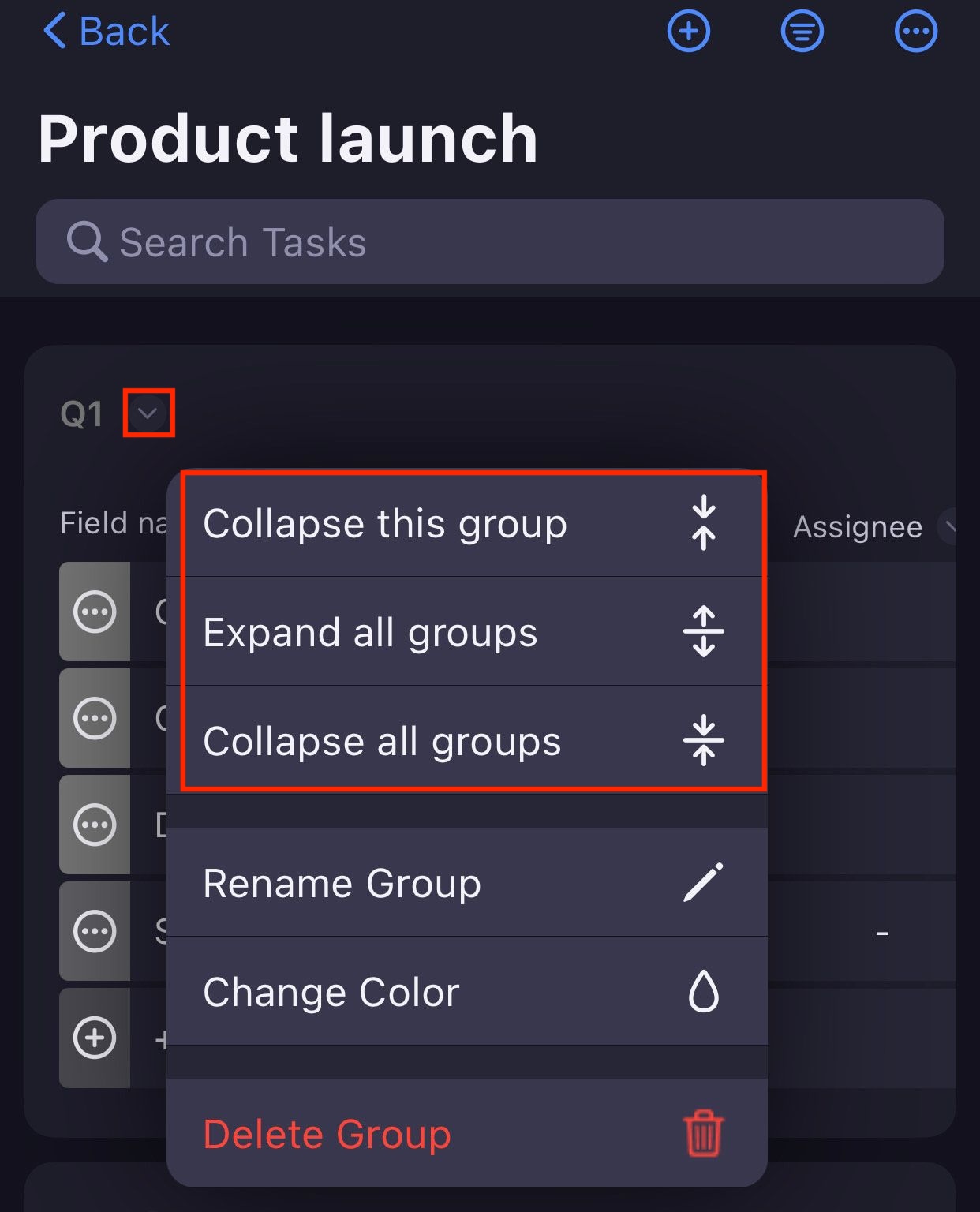
- Tippe auf die drei Punkte neben der Gruppennamen
- Tippe auf Reduzieren/Erweitern um die Aktion abzuschließen
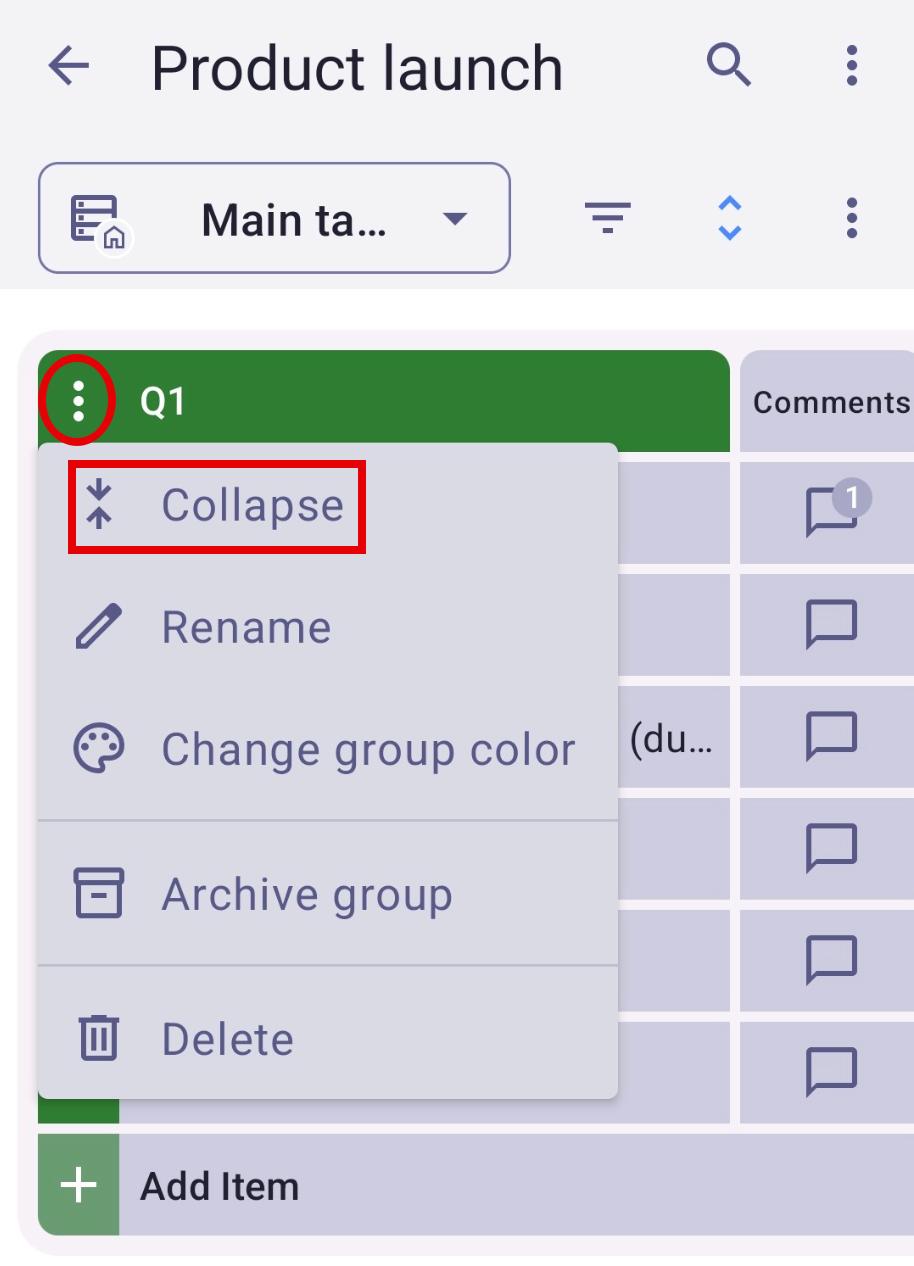
Gruppe umbenennen #
Ganz gleich, ob du deine Projektstruktur verfeinern oder dich an veränderte Prioritäten anpassen möchtest, die Fähigkeit, Elementgruppen umzubenennen, bietet eine nahtlose Möglichkeit, die dynamische Natur der Aufgaben widerzuspiegeln. So benennst du eine Elementgruppe um:
- Navigiere zur Gruppe
- Wähle Gruppe umbenennen aus der Dropdown-Liste
- Gib einen neuen Gruppennamen ein
- Drücke die Eingabetaste/Klicke außerhalb des angegebenen Bereichs, um die Aktion abzuschließen
- Navigiere zur Gruppe
- Tippe auf den Pfeil neben dem Gruppennamen
- Wähle Gruppe umbenennen
- Gib einen neuen Gruppennamen ein
- Tippe auf Fertig, um die Aktion abzuschließen
- Tippe auf die drei Punkte neben der Gruppennamen
- Tippe auf Umbenennen
- Gib den neuen Namen ein
- Tippe auf Umbenennen, um die Aktion abzuschließen
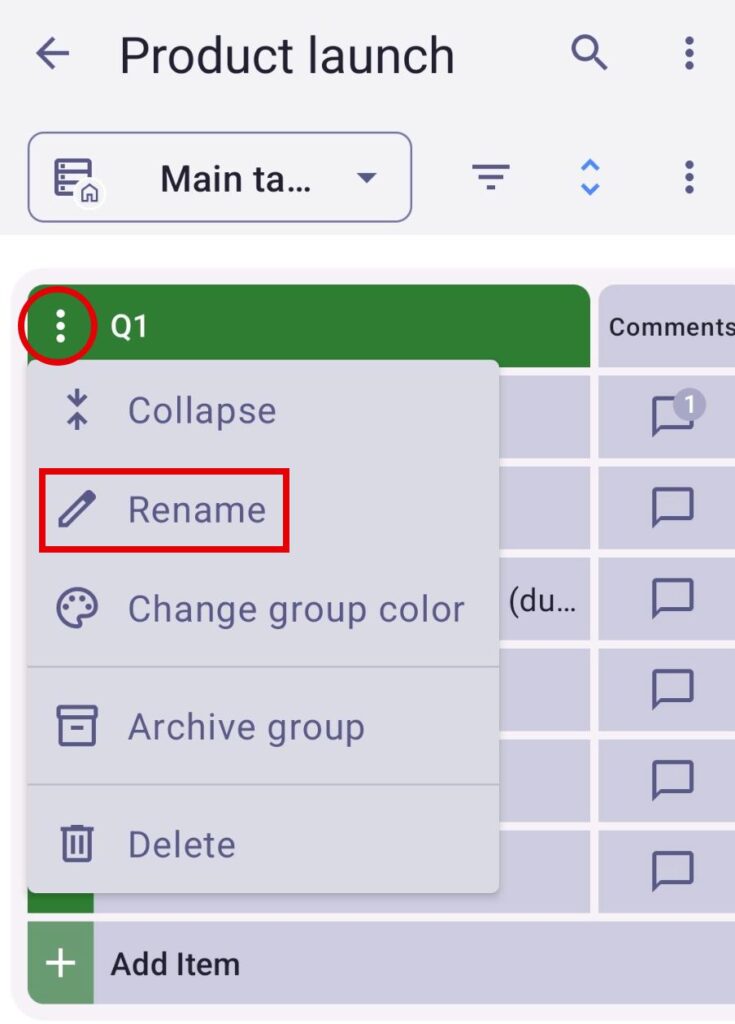
Gruppen neu anordnen #
Du kannst mit der Drag-und-Drop-Funktion die Ordnung von Elementgruppen auf deinem Board ändern. Dadurch kannst du Elementgruppen so sortieren, wie es dir am besten passt.
So ordnest du Elementgruppen neu an:
- Öffne dein Board, um Elementgruppen zu sehen
- Bewege den Mauszeiger über den Namen der Elementgruppe, bis das Sechspunkt-Symbol angezeigt wird
- Klicke und halte das Symbol
- Ordne Elementgruppen nach deinen Wünschen an
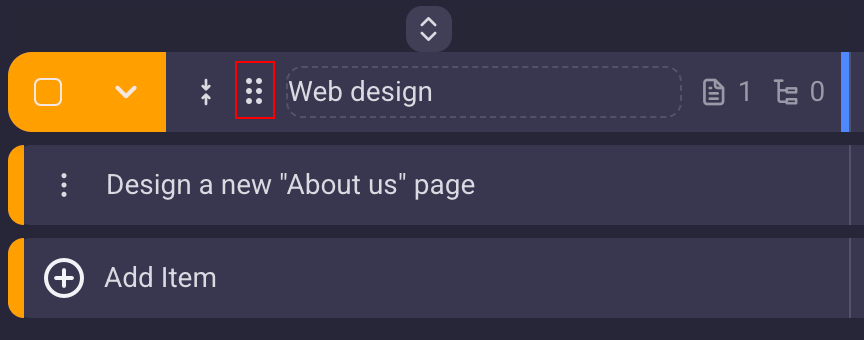
- Öffne dein Board, um Elementgruppen zu sehen
- Klicke auf den Abwärtspfeil neben dem Namen der Elementgruppe
- Wähle Gruppen neu anordnen
- Bewege Elementgruppen per Drag-und-Drop nach deinen Wünschen
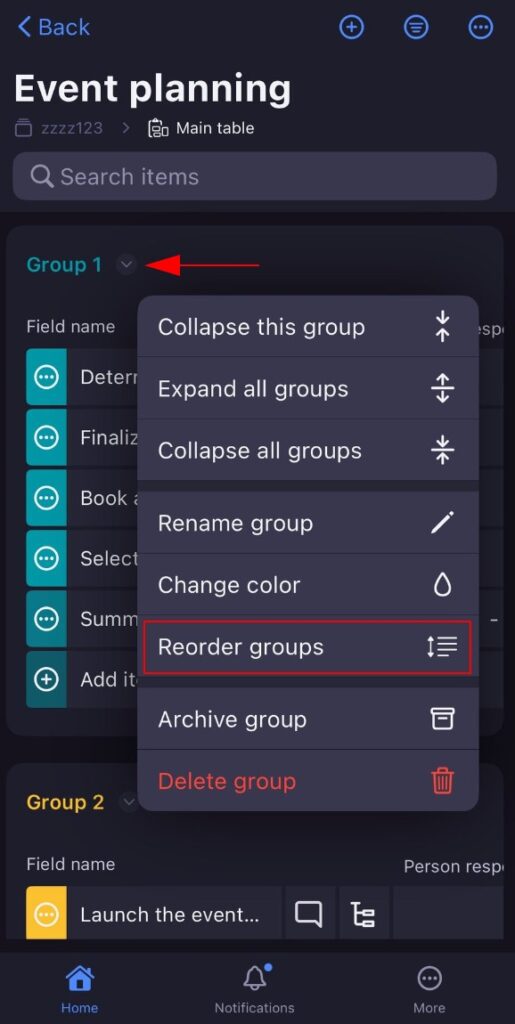
BALD VERFÜGBAR
Gruppe löschen #
Durch das Löschen einer Elementgruppe kannst du deine Projektstruktur entrümpeln und verfeinern. So löschst du eine Gruppe:
- Navigiere zur Gruppe
- Wähle Gruppen löschen aus der Dropdown-Liste
- Klicke im Bestätigungsfenster Löschen, um die Aktion abzuschließen
Die gelöschte Elementgruppe wird 30 Tage lang in deinem Papierkorb gespeichert, sodass du sie während dieses Zeitraums wiederherstellen kannst.
- Navigiere zur Gruppe
- Tippe auf den Pfeil neben dem Gruppennamen
- Wähle Gruppe löschen
- Tippe im Bestätigungsfenster auf Löschen, um die Aktion abzuschließen
- Tippe auf die drei Punkte neben der Gruppennamen
- Tippe auf Löschen
- Bestätige die Aktion